系统之家解决win8系统笔记本激活时系统提示“c:/oemfs”拒绝访问的步骤??
很多对电脑不熟悉的朋友不知道win8系统笔记本激活时系统提示“c:/oemfs”拒绝访问的问题如何解决,虽然win8系统笔记本激活时系统提示“c:/oemfs”拒绝访问的少许解决办法,所以小编就给大家准备了win8系统笔记本激活时系统提示“c:/oemfs”拒绝访问的情况实在太难了,只需要按照; 第一步、激活本机的管理员帐号(administrator) 首先我们按下“win+R”组合键打开“运行”窗口,接着输入“cmd”命令按确定,在进入的命令提示符窗口里面输入:net user administrator /active:yes命令后按回车执行第二步、使用管理员帐号(administrator)登录系统 鼠标双击打开计算机,接着进入文件管理器,选择:组织——文件夹和搜索选项——查看;我们取消选中“隐藏受保护的操作系统文件”,选中“显示隐藏的文件、文件夹和驱动器”选项。 ;的方法即可解决,接下来小编就给大家带来win8系统笔记本激活时系统提示“c:/oemfs”拒绝访问的具体解决流程。
第一步、激活本机的管理员帐号(administrator)
首先我们按下“win+R”组合键打开“运行”窗口,接着输入“cmd”命令按确定,在进入的命令提示符窗口里面输入:net user administrator /active:yes命令后按回车执行。
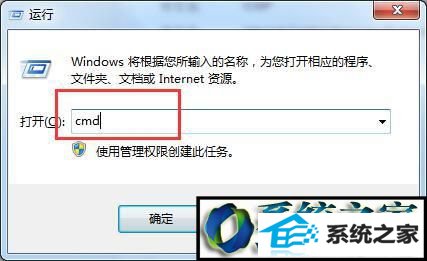
第二步、使用管理员帐号(administrator)登录系统
鼠标双击打开计算机,接着进入文件管理器,选择:组织——文件夹和搜索选项——查看;我们取消选中“隐藏受保护的操作系统文件”,选中“显示隐藏的文件、文件夹和驱动器”选项。
第三步、找到 C:/oEMsF 这个文件
我们找到并右键 C:/oEMsF 这个文件选择“管理员取得所有权”选项后查看该文件属性,接着去掉其只读属性即可。
